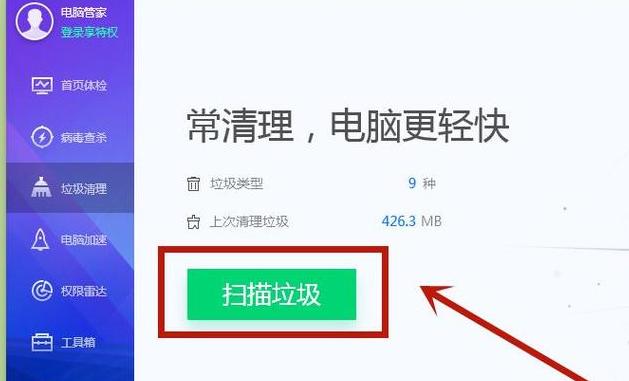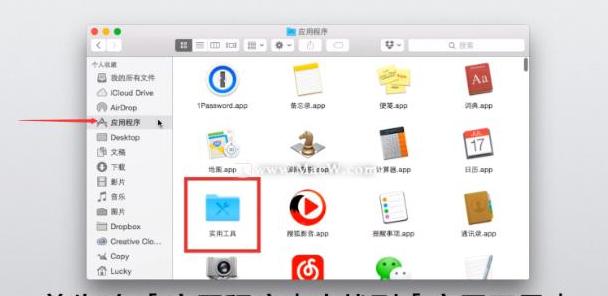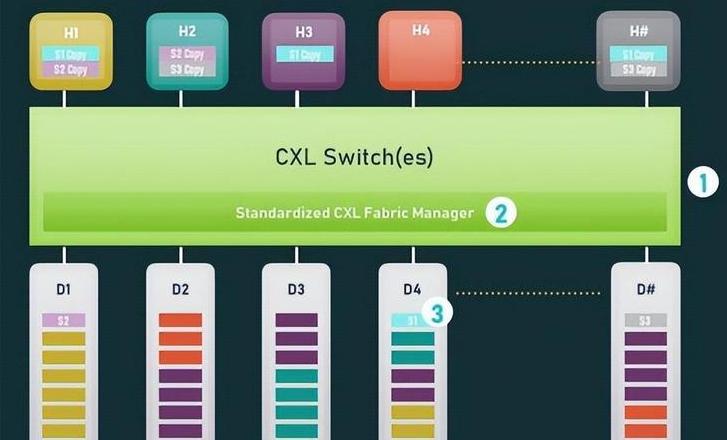笔记本电脑可以增加内存么?麻烦详细说一下。
笔记本电脑内存升级是完全可行的。以下是对如何进行内存升级的详细介绍:
一、升级可行性分析 大多数笔记本电脑的内存都可以通过升级来扩充。
然而,这一过程受限于笔记本的型号、现有的内存配置以及主板对内存容量的支持能力。
在购买新内存条之前,最好查阅笔记本的官方手册或联系制造商,以确保升级的可行性和最大支持容量。
二、升级步骤详解 1 . 断电拆卸:在升级内部硬件前,请确保笔记本电脑已断电,并取下电池(如可拆卸)。
使用适当的工具,如十字螺丝刀,小心拆下内存条盖板。
不同型号的笔记本电脑拆卸方法可能有所差异,请参照官方指南或观看相关教程。
2 . 识别插槽与内存条:揭开盖板后,您将看到内存插槽和已安装的内存条。
确认插槽数量、类型(如DDR4 、DDR5 等)以及现有内存条的规格。
3 . 安装新内存条:将新内存条沿约4 5 度角插入插槽,直至听到“咔哒”声,表明安装正确。
确保内存条完全插入并锁定。
4 . 重新组装与测试:盖上盖板,拧紧螺丝。
接通电源和电池,启动电脑。
在系统设置或任务管理器中检查新内存是否被正确识别。
三、注意事项 升级内存时,请确保使用与笔记本兼容的内存条。
务必在断电状态下进行升级,以防硬件损坏。
若操作不熟悉,建议寻求专业人士的帮助。
总之,笔记本电脑内存升级虽普遍可行,但需根据具体情况谨慎操作。
升级前,请做好充分准备并了解相关事宜。
笔记本c盘怎么增加内存
要提升笔记本电脑C盘的虚拟内存容量,请按照以下步骤操作:首先,通过右键点击桌面上的“计算机”图标并选择“属性”来打开系统设置。接着,在系统属性界面中,点击左侧菜单的“高级系统设置”。
随后,在高级设置窗口中,点击“性能”选项卡,再点击下方的“设置”按钮进入性能选项。
在此,切换至“高级”选项卡,并点击“虚拟内存”区域的“更改”按钮。
接下来,取消“自动管理所有驱动器的分页文件大小”的勾选,选中C盘并选择“自定义大小”。
根据实际需求设定初始和最大虚拟内存大小,一般建议设置为物理内存的1 .5 至2 倍。
完成设置后,点击“设置”和“确定”按钮。
若想将部分虚拟内存分配至其他盘,可选择相应磁盘并勾选“系统管理的大小”。
完成所有设置后,点击“确定”按钮保存更改,并重启电脑以使修改生效。
需要注意的是,虽然此操作能扩充C盘的虚拟内存,但并非增加实际物理内存。
虚拟内存是通过硬盘空间模拟内存的技术,其性能通常不及物理内存。
若条件允许,增加物理内存将是更优的选择。